Vorbereiten des Dashboards "Tracker der Arbeitsweise"
Das Dashboard zur Bewertung von Arbeitsmethoden verwendet eine vorgefertigte Power BI-Vorlage, die mit Ausgaben (OData) aus den Abfragen zur Bewertung von Arbeitsmethoden und Besprechungen von Arbeitsmethoden ausgefüllt wird, die über die Einrichtungsschritte für Abfragedesigner-Vorlagen verfügbar sind.
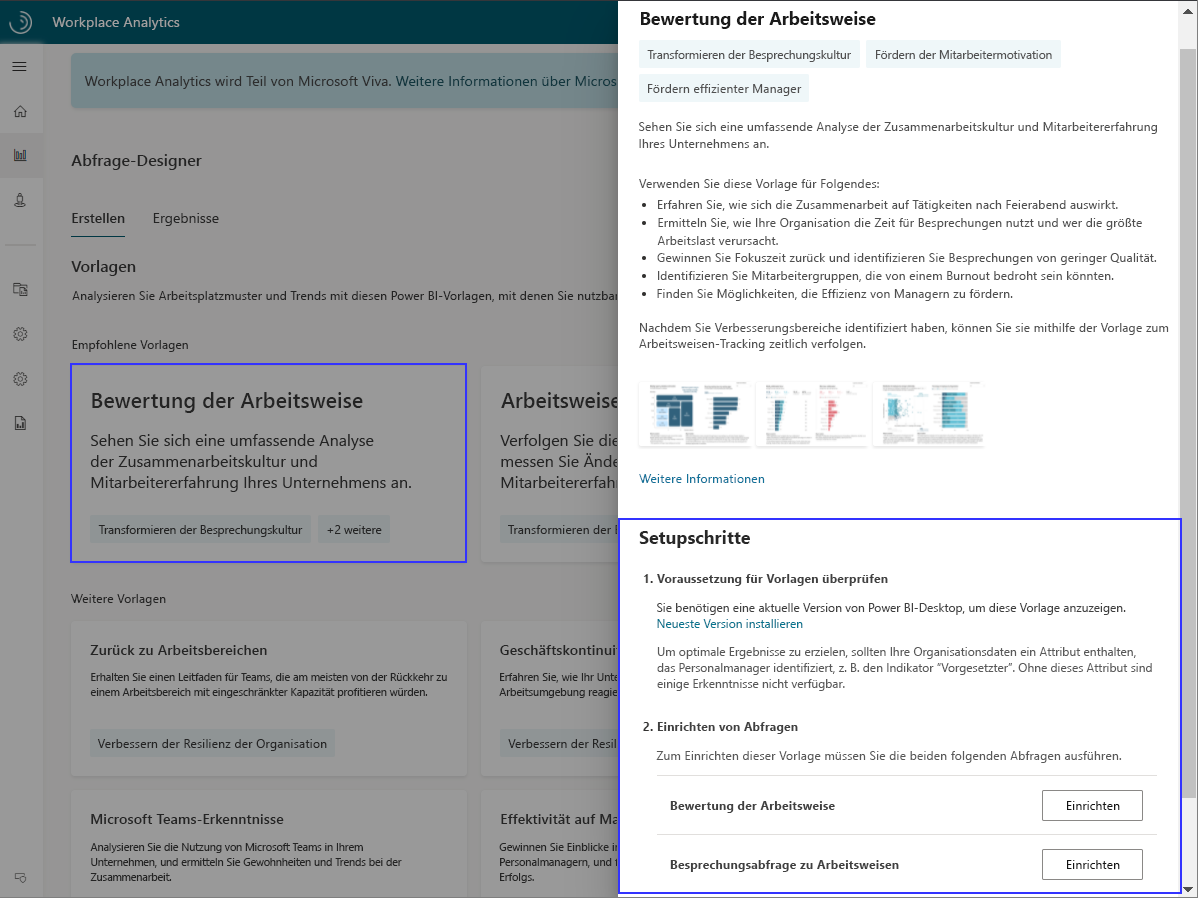
So richten Sie das Dashboard ein:
- Richten Sie die Vorlage ein.
- Laden Sie die Vorlage herunter, und laden Sie die Abfrageausgabe.
- Wählen Sie die Dashboardeinstellungen aus.
Nachdem die Daten geladen wurden, werden die Dashboard-Berichte automatisch in Power BI generiert, was zu mehreren Seiten mit organisatorischen Erkenntnissen führt, die als Berichte bezeichnet werden. Diese Berichte bieten einen allgemeinen diagnostischen Überblick über die Zusammenarbeit in Ihrer Organisation.
1. Richten Sie die Vorlage ein. Wählen Sie im Abfragedesigner die Vorlage aus und befolgen Sie die Anweisungen auf dem Bildschirm, um sie einzurichten.
Wichtig
Stellen Sie sicher, dass Sie die neueste Version von Microsoft Power BI Desktop herunterladen und installieren, um Probleme beim Einrichten und Laden von Daten in das Dashboard zu vermeiden.
Geben Sie jeder Abfrage einen aussagekräftigen Namen, und wählen Sie Datumsbereich und Ausschlüsse aus. Verwenden Sie für beide Abfragen denselben Datumsbereich und dieselben Filter. Wenn Sie einen Bericht erstellen möchten, der wöchentlich aktualisiert wird, aktivieren Sie für jede Abfrage die Option Automatisch aktualisieren.
Tipps zum Ausführen der Abfragen:
- Um optimale Ergebnisse zu erzielen, wählen Sie als Zeitraum Letzte 6 Monate oder Letzte 3 Monate aus, um eine diagnostische Übersicht über die aktuellen Gewohnheiten zu erhalten.
- Behalten Sie unter Metriken auswählen alle vorausgewählten Metriken bei. Löschen Sie keine dieser Metriken. Das Dashboard verwendet sie, um die Diagramme, Grafiken und Erkenntnisse in den Berichten zu erstellen.
- In Filter auswählen können Sie optional nach Organisationsdatenattributen filtern, um die Population weiter zu verfeinern.
- Wenn Sie nach einer Teilmenge der Population filtern, müssen Sie in beiden Abfragen dieselben Metriken und Filter verwenden. Wenn Sie beispielsweise nur die Zusammenarbeitsaktivität für Human Resources anzeigen möchten, würden Sie für jede Metrik in jeder Abfrage das Symbol Bearbeiten (Bleistift) auswählen und nach Organisation = Personalabteilung filtern.
- Lassen Sie für die Abfrage zur Bewertung von Arbeitsmethoden unter Organisationsattribute auswählen die Standardattribute (
Organization,LevelDesignation) ausgewählt. Suchen Sie dann das Attribut, das Personalmanager identifiziert, und wählen Sie es aus (wenn Sie im Menü kein Manageranzeigefeld finden können, wenden Sie sich an Ihren Workplace Analytics-Administrator, um seine Verfügbarkeit zu bestätigen). Wählen Sie optional zusätzliche Attribute aus, die in die Berichte eingeschlossen werden sollen. - Lassen Sie für die Standardbesprechungsabfrage unter Organisationsattribute auswählen die Standardattribute (
IsRecurring,SubjectundDurationHours) ausgewählt. Löschen Sie diese Attribute nicht, da sie für die besprechungsbezogenen Diagramme und Grafiken in den Berichten benötigt werden.
2. Laden Sie die Vorlage herunter und laden Sie die Abfragedaten. Nachdem die Abfragen erfolgreich ausgeführt wurden, kopieren Sie unter Abfragedesigner>Ergebnisse die OData-URL für die Abfrageergebnisse der Bewertung von Arbeitsmethoden.
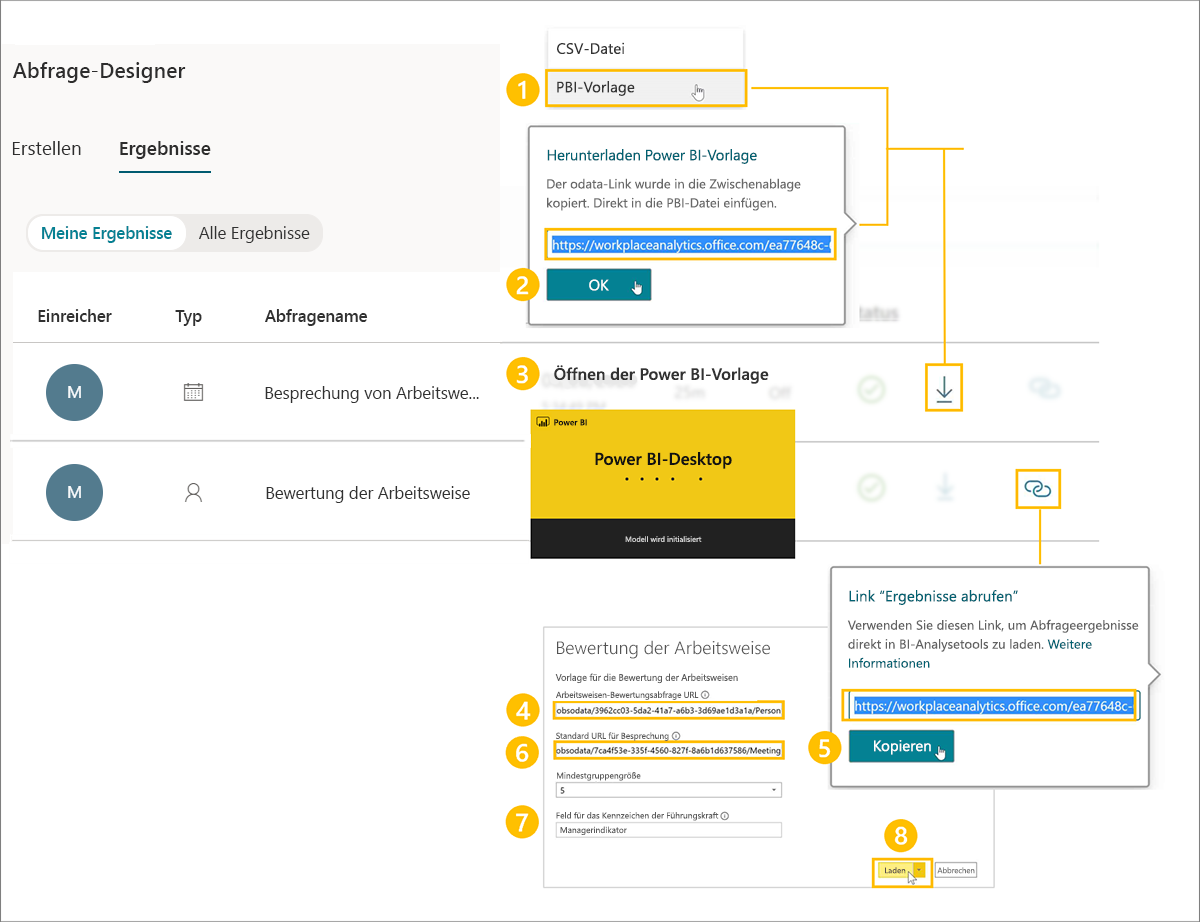
So laden Sie die Vorlage herunter und laden die Daten in das Power BI-Dashboard:
- Laden Sie im Abfragedesigner> Meine Ergebnisse die Vorlage aus dem Abfrageergebnis der Bewertung der Arbeitsmethoden herunter.
- Wenn Sie aufgefordert werden, den OData-Link zu kopieren, wählen Sie OK aus.
- Öffnen Sie die heruntergeladene Power BI-Vorlage.
- Wenn Sie von Power BI dazu aufgefordert werden, fügen Sie den OData-Link in das Feld URL der Abfrage zur Bewertung von Arbeitsmethoden ein.
- Kopieren Sie im Abfragedesigner>Meine Ergebnisse den OData-Link für das Ergebnis der Abfrage zur Besprechung von Arbeitsmethoden.
- Fügen Sie in Power BI den OData-Link in das Feld URL der Abfrage zur Besprechung von Arbeitsmethoden ein.
- Geben Sie den Namen des Supervisor-Kennzeichenfelds ein, das Sie bei der Ausführung der Abfrage „Bewertung der Arbeitsmethoden“ ausgewählt haben.
- Wählen Sie Laden aus, um die Daten zu laden.
Die Dashboardvisualisierungen auf jeder Seite des Berichts werden mit Workplace Analytics-Daten aufgefüllt.
3. Wählen Sie die Dashboardeinstellungen aus. Nachdem die Daten geladen und der Bericht erstellt wurde, sehen Sie Einstellungen im Dashboard, wo Sie die Dashboardeinstellungen für Ihre Analyse bestätigen und ändern können.
- Wählen Sie den Zeitraum für Ihren Bericht aus und legen Sie fest, ob bestimmte Wochen aus den Ergebnissen ausgeschlossen werden sollen, z. B. Urlaubswochen.
- Wählen Sie ein Organisationsattribut aus, anhand dem der Bericht angezeigt werden soll.
- Filtern Sie (bei Bedarf) die Daten nach Organisationsattributen.
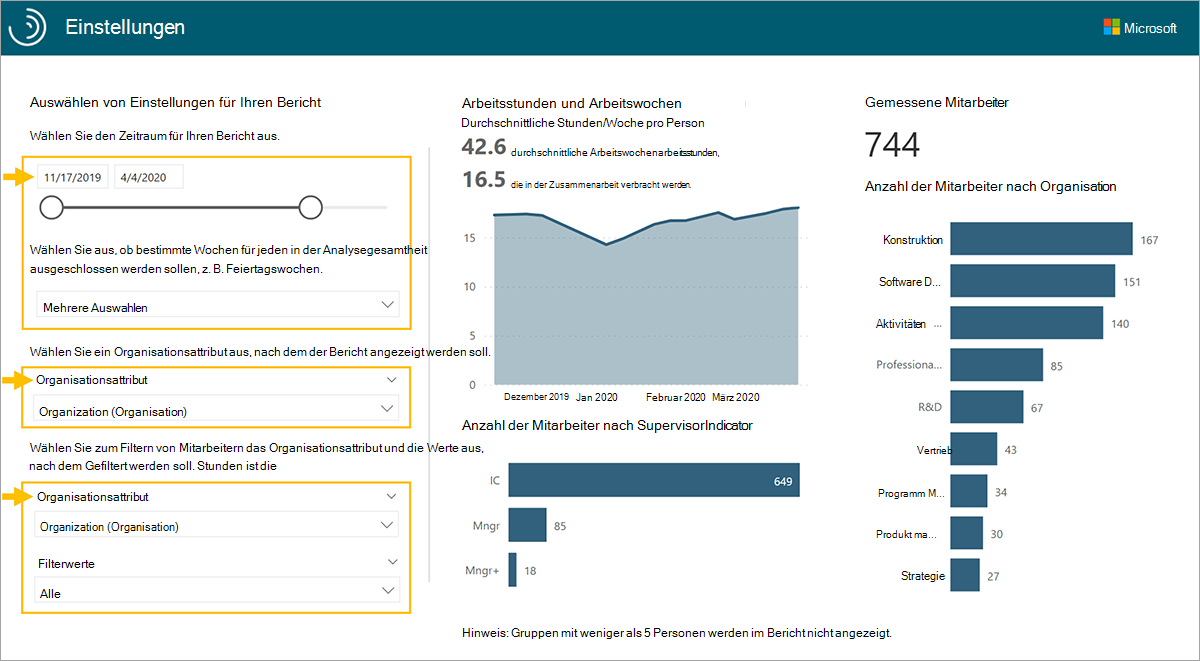
Nachdem Sie die Einstellungen für die Population, die Sie analysieren möchten, bestätigt haben, können Sie mit der Verwendung des Dashboards beginnen. Dieses Dashboard enthält Berichte über die gesamte Zusammenarbeit, Feierabendarbeit, Besprechungskultur, Multitasking-Verhalten, Managerbeziehungen und mehr.
Unter dem Dokumentationslink unter Erfahren Sie mehr finden Sie Vorlagenaktualisierungen, Einrichtungsanweisungen, Tipps zum Teilen des Dashboards, häufig gestellte Fragen und Fehlerbehebung.
Weitere Informationen
Dashboard "Bewertung der Arbeitsweise"